查看网络IP和网关
Windows下win+R输入cmd打开命令窗口输入命令:ipconfig
ping 域名/主机IP
Linux下ifconfig
修改主机名
需要重启
hostnamectl:即时生效,但重启后xshell终端才会显示更改
[root@fmujieserver ~]#
hostnameipfmujieServerXXX.XXX.XXX.XXX搭建集群时👆
host文件[root@fmujieserver etc]# cd / [root@fmujieserver /]# vim /etc/hosts
ping的时候ping主机名就行(自己ping自己演示)
远程登录
ssh
ssh root@XXX.XXX.XXX.XXX ssh root@hostname
修改sshd_config文件(集群使用xshell远程ssh)vi etc/ssh/sshd_config #ssh服务的配置文件
依次要修改Port、PermitRootLogin
- 将Port前边的#去掉,把默认的22改为你申请容器的端口号;
- 将PermitRootLogin前边的#去掉,后边是yes
保存退出
开启ssh服务
service ssh status # 查看状态,默认没打开 service ssh start # 开启ssh服务,现在就可以用Xshell连接了把web界面关掉就行了,用不到了。
去Xshell的官网:Xshell 下载 - NetSarang Website
注意:这俩软件在打开时都会有免费许可的界面,关闭就行,如果打不开了的话,卸载重新下载最新版的安装使用
这俩都下载
先打开Xshell,点击左上角文件,点击新建
主机和端口号根据下图对应填写,名称随便填
点击用户身份验证,用户名填
root,密码填你刚刚passwd时设的密码。忘咯的话去web端重新运行passwd重设一个。
点击右下角确定,或者连接都行,第一次连接会提示你接受密钥,你点击接收并保存就行了。
连接后点这个绿色的就能自动打开XFTP,而且是已连接的状态。传文件啥的可以用这个传
以后连接集群用这个就行了,不用每次都得打开
web端的Terminal了。
ended, coded by fmujie, enjoy it.

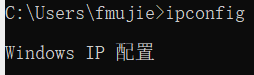
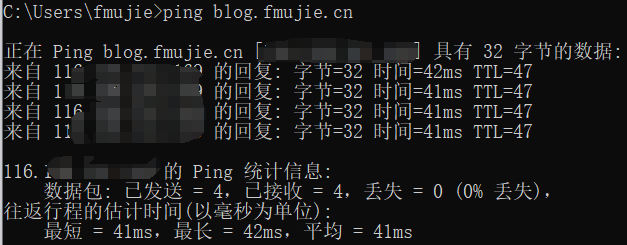
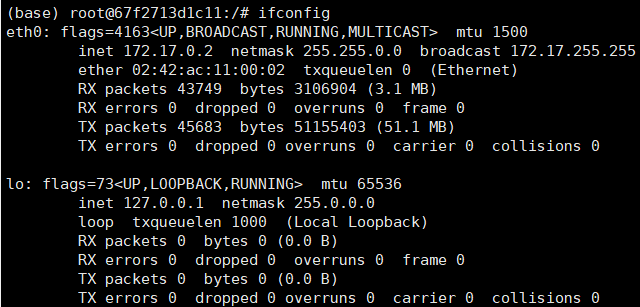

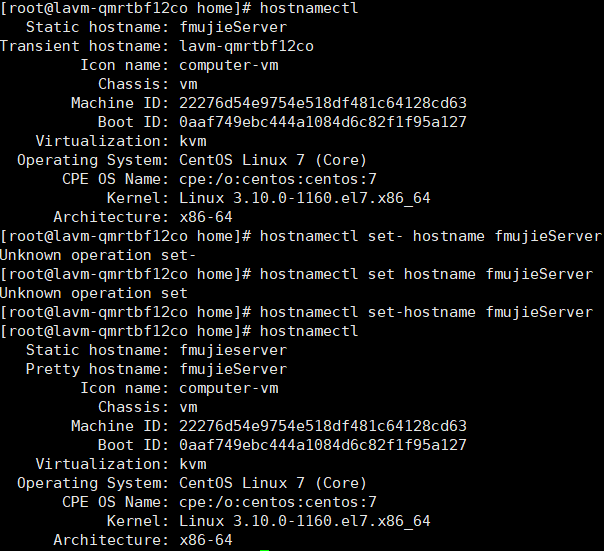

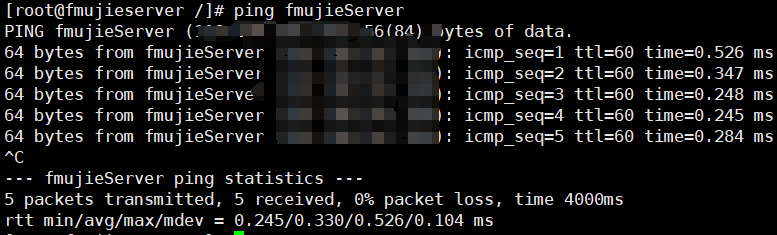
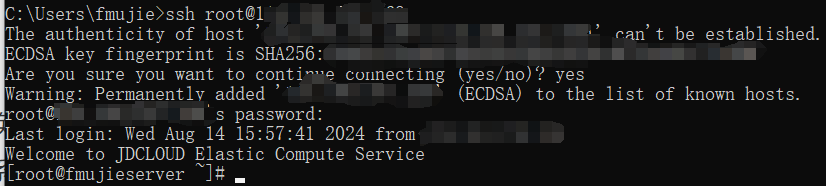

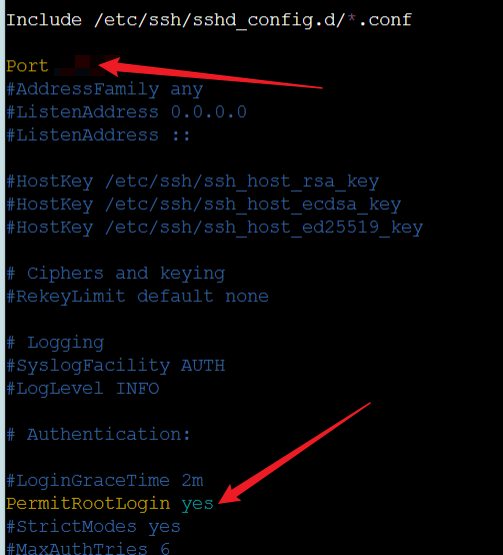
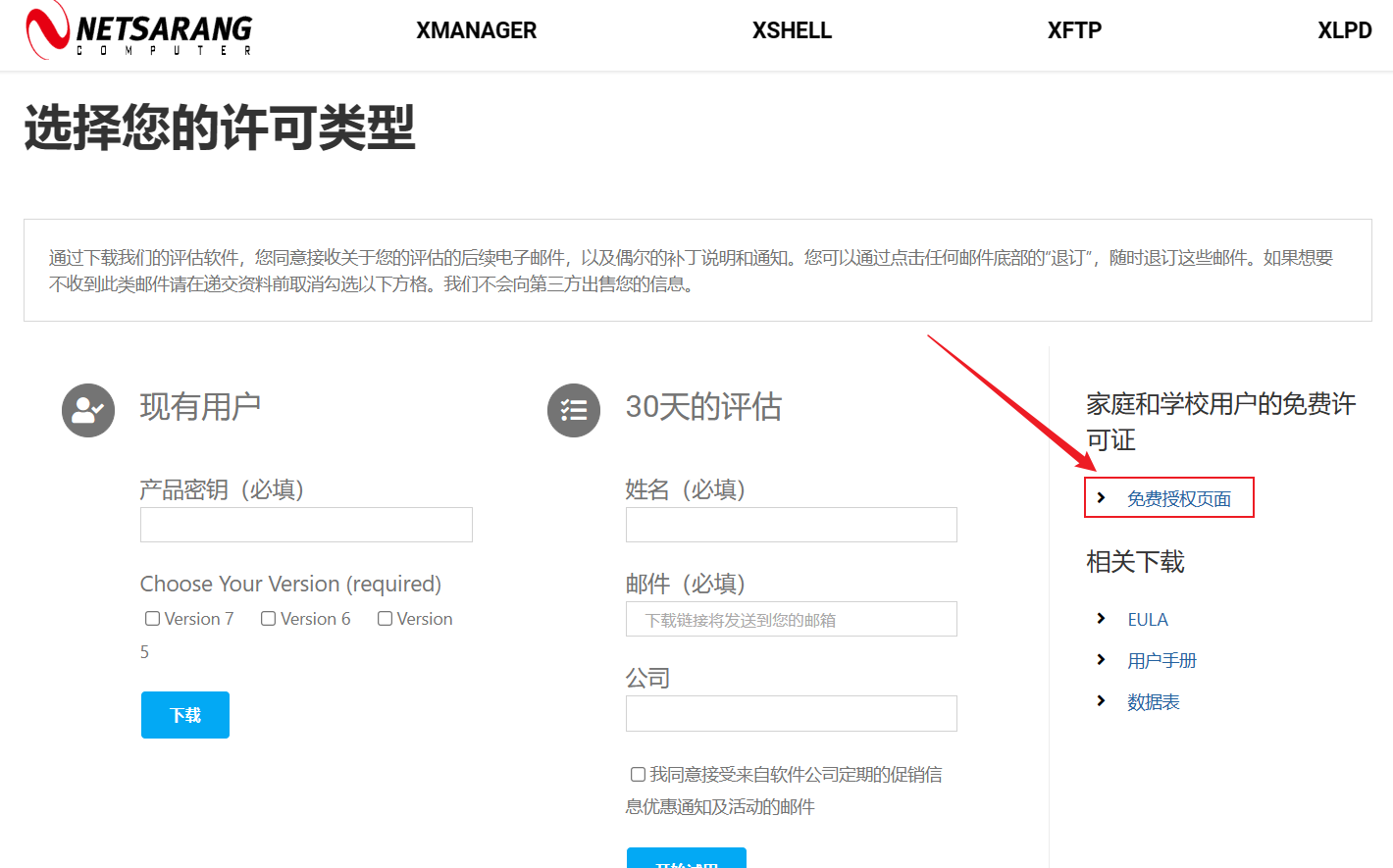
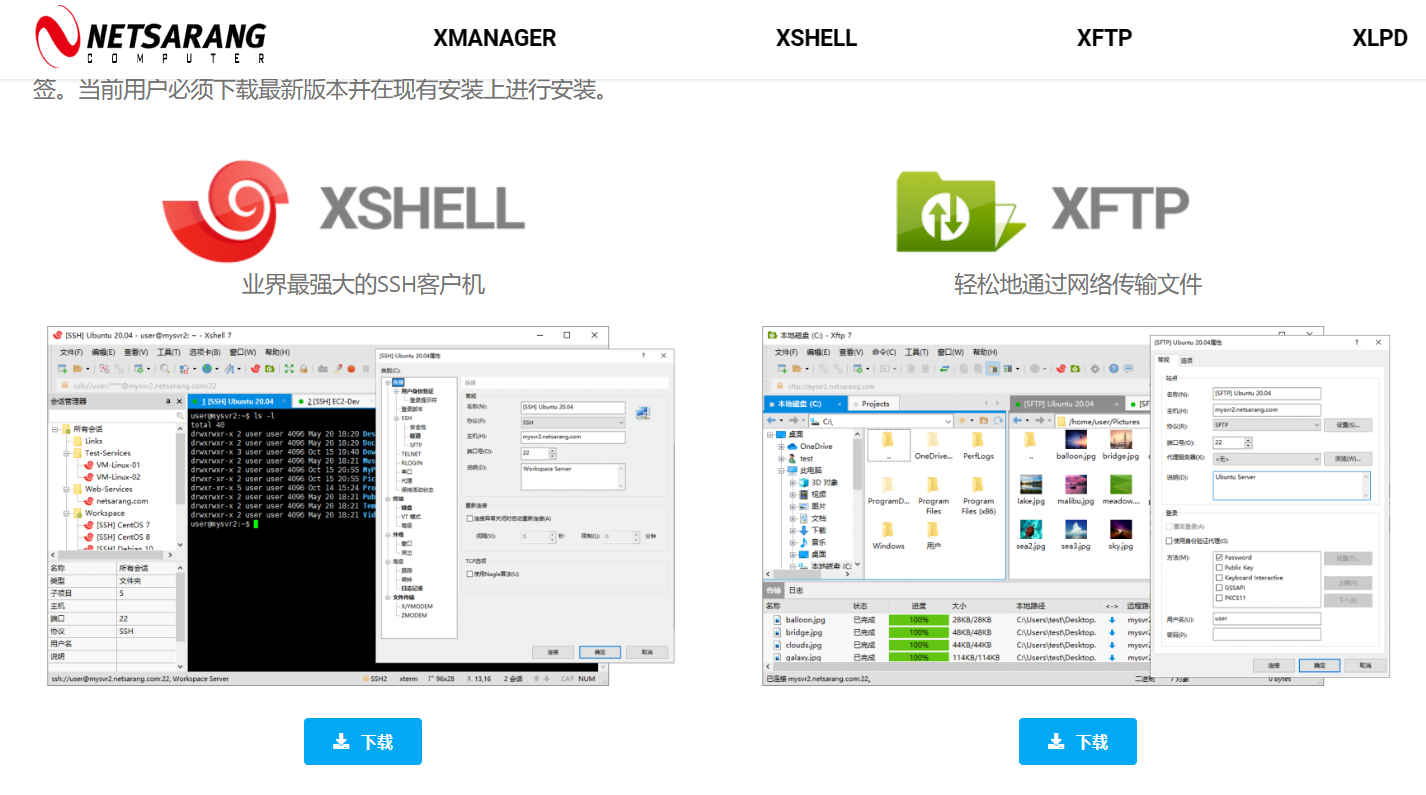
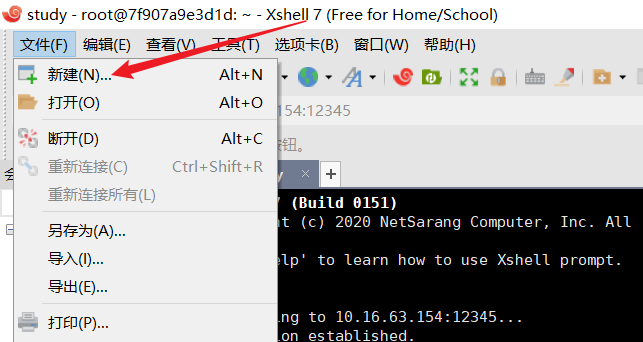

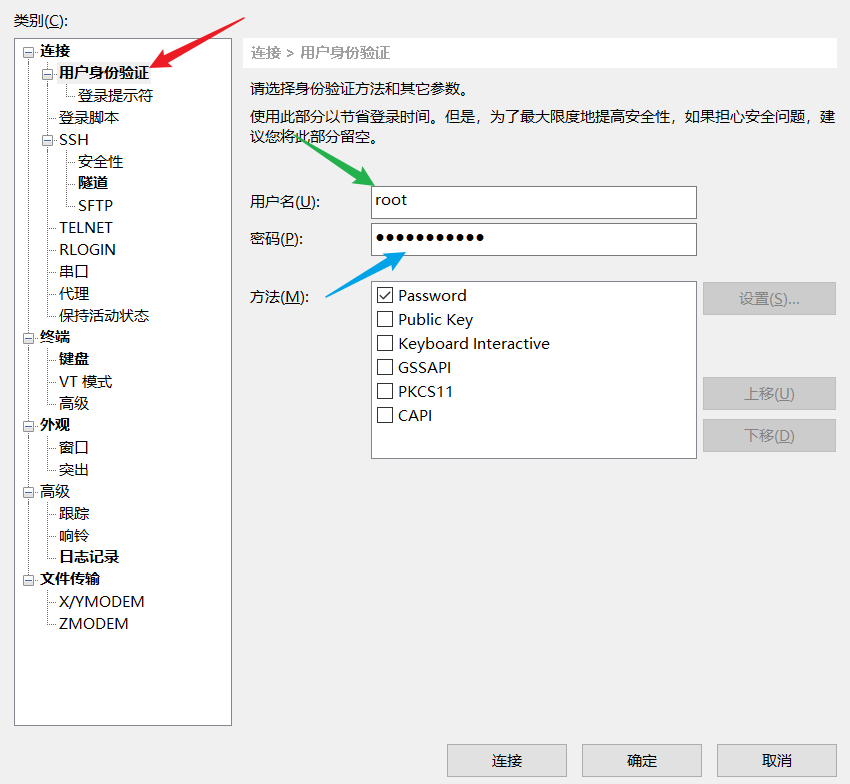
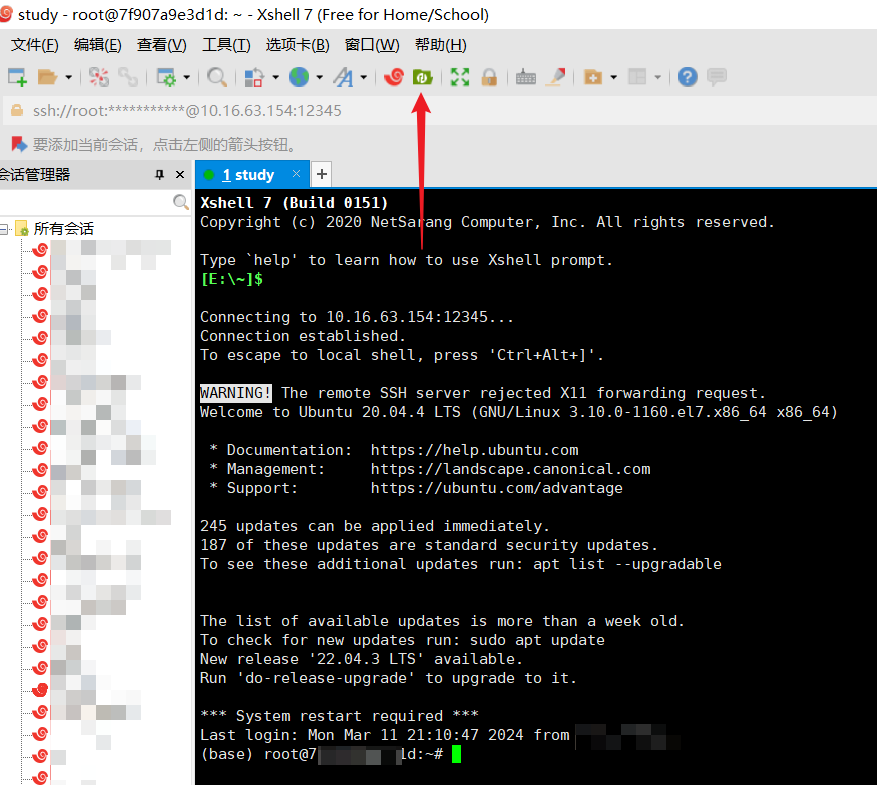
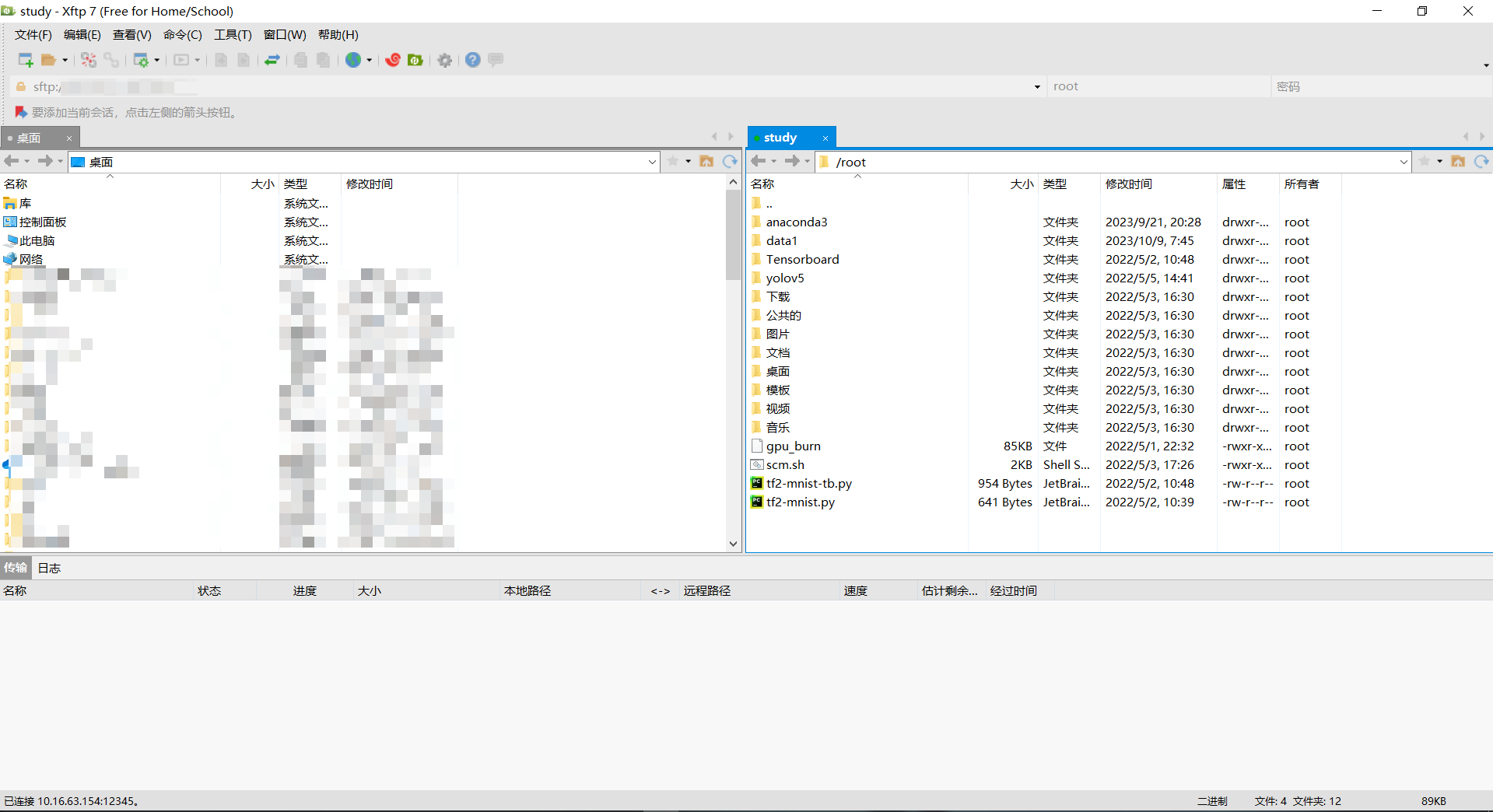
还不快抢沙发